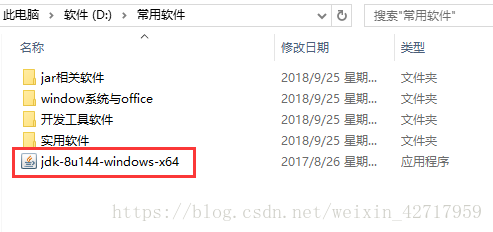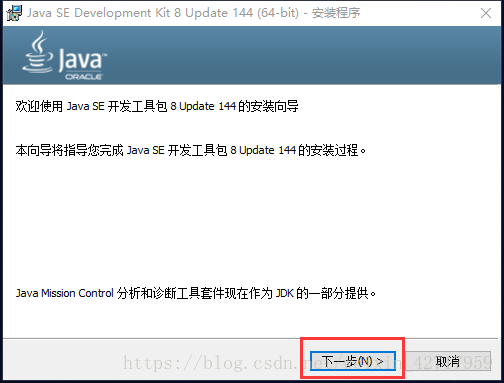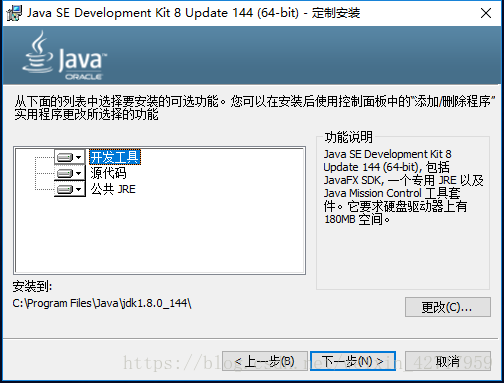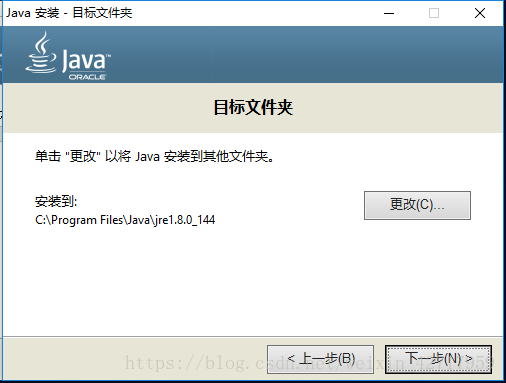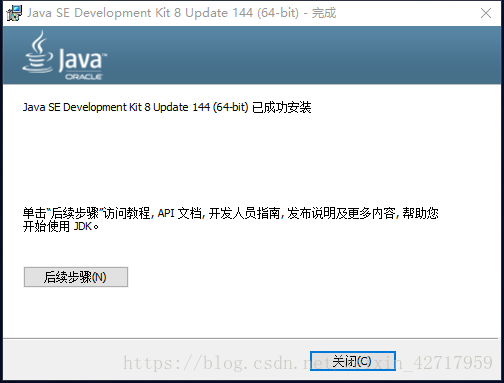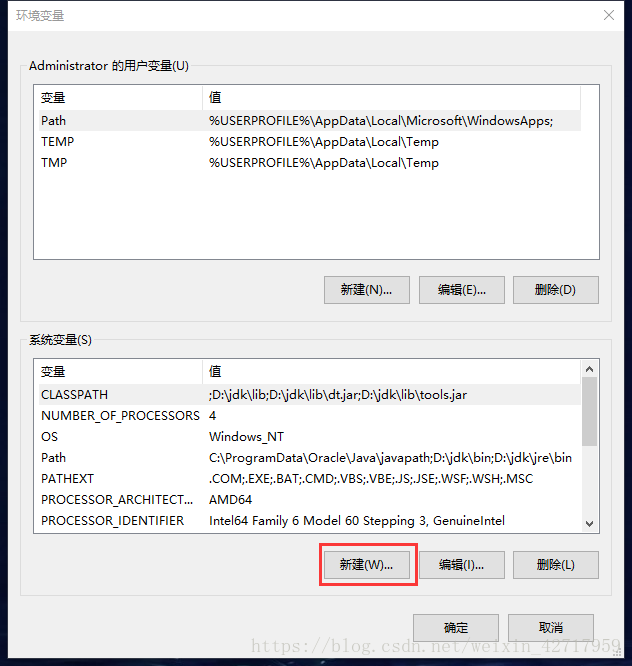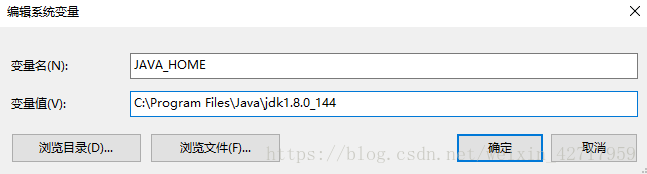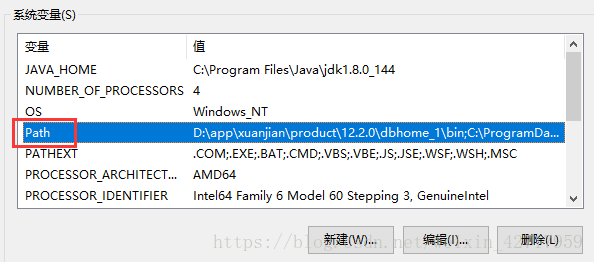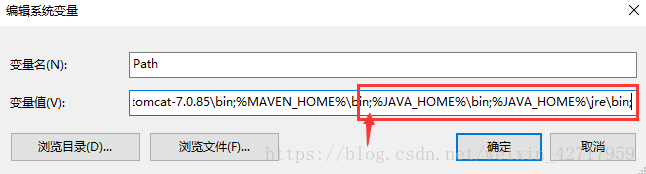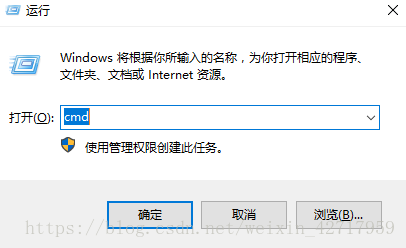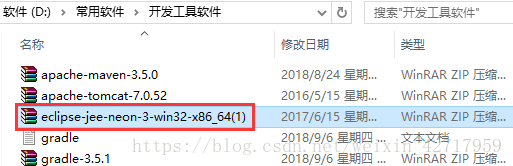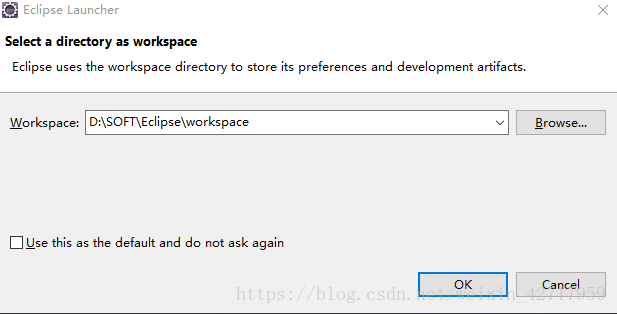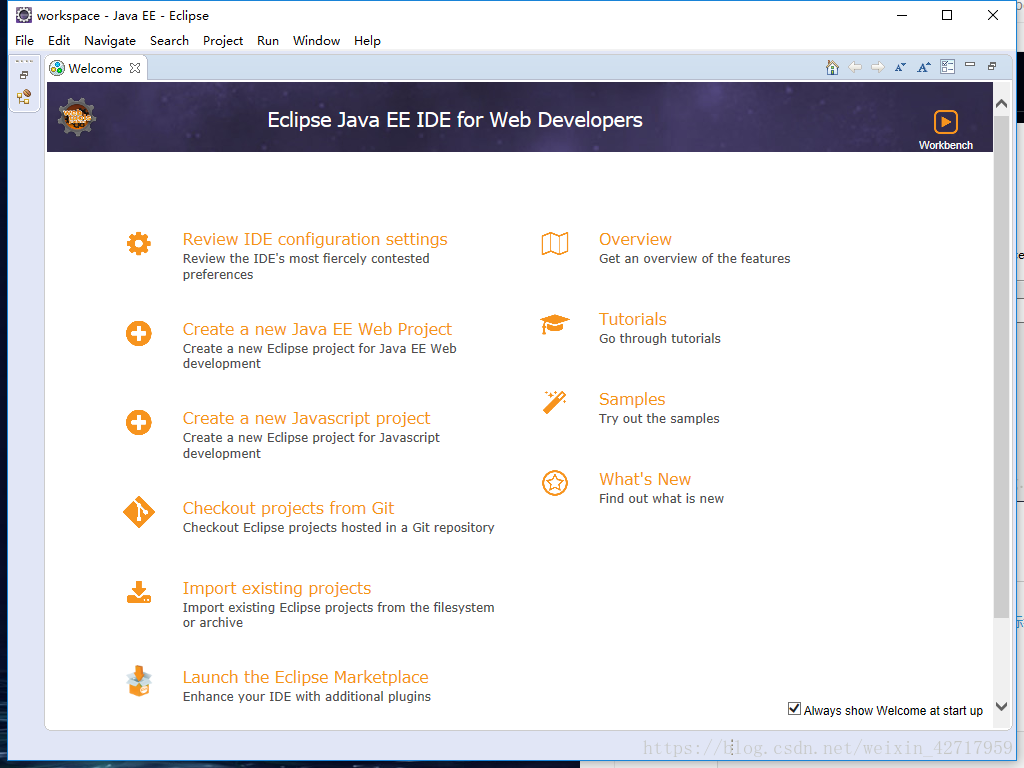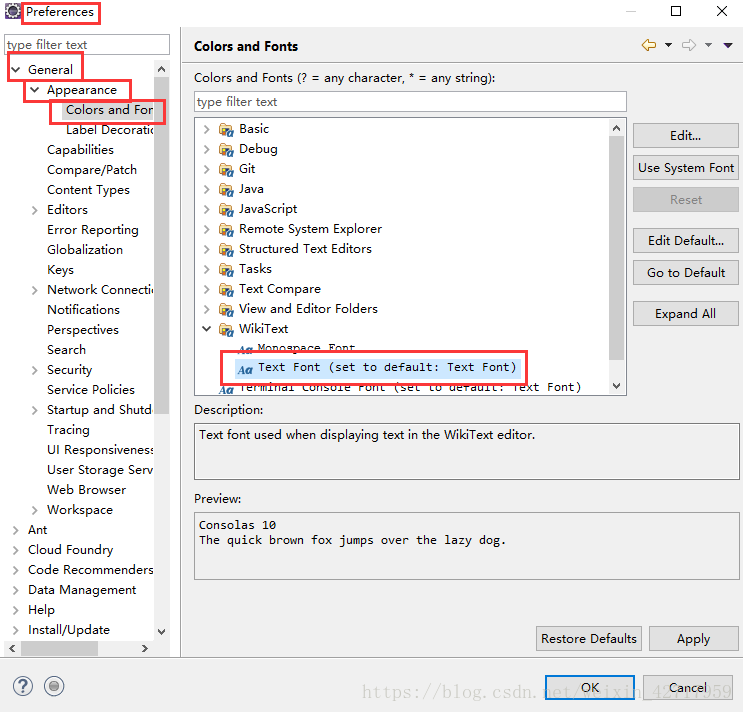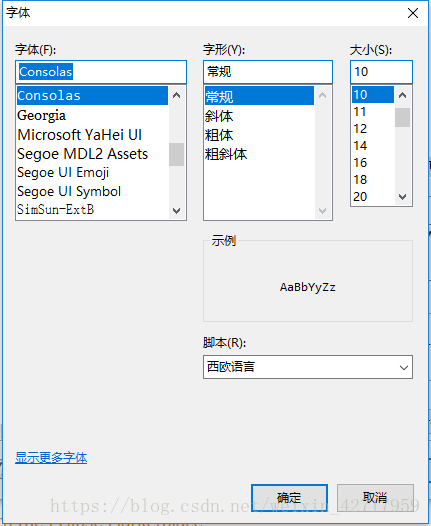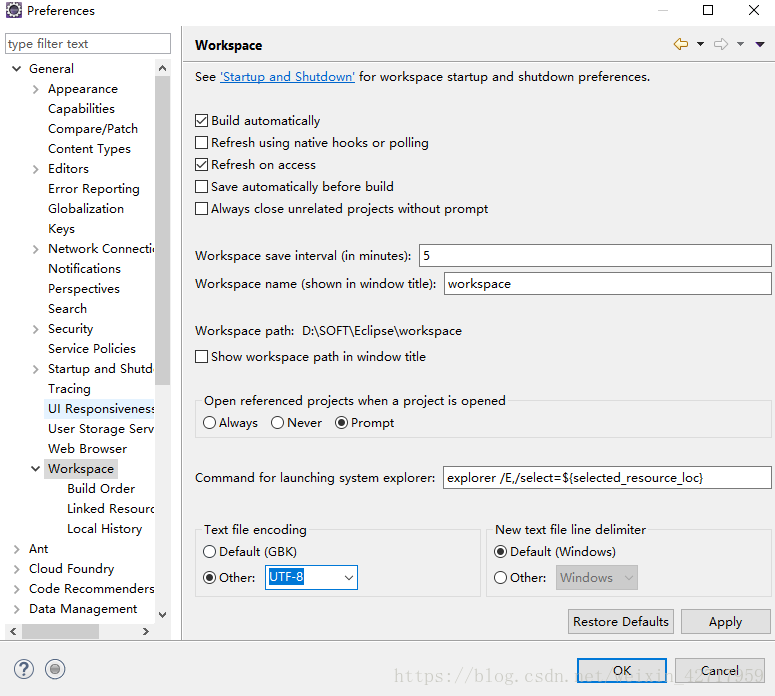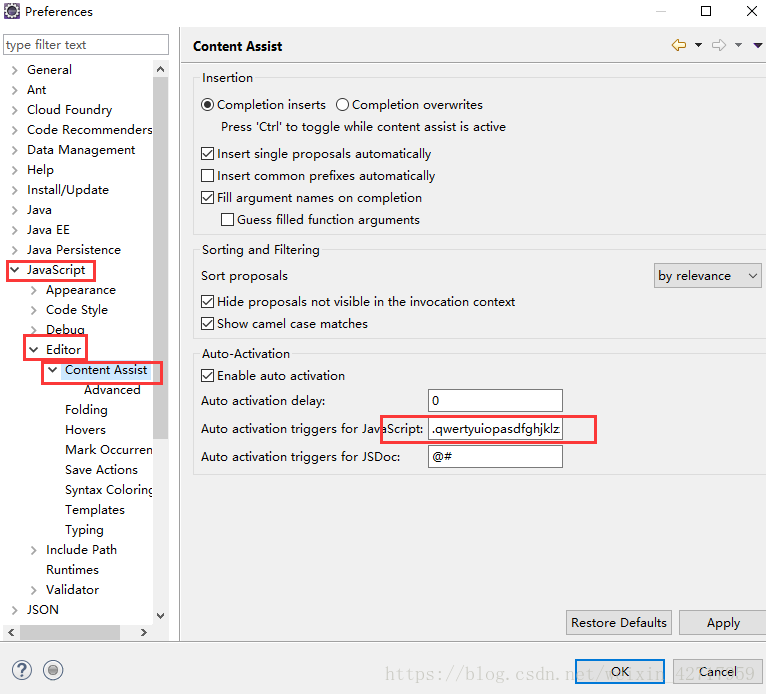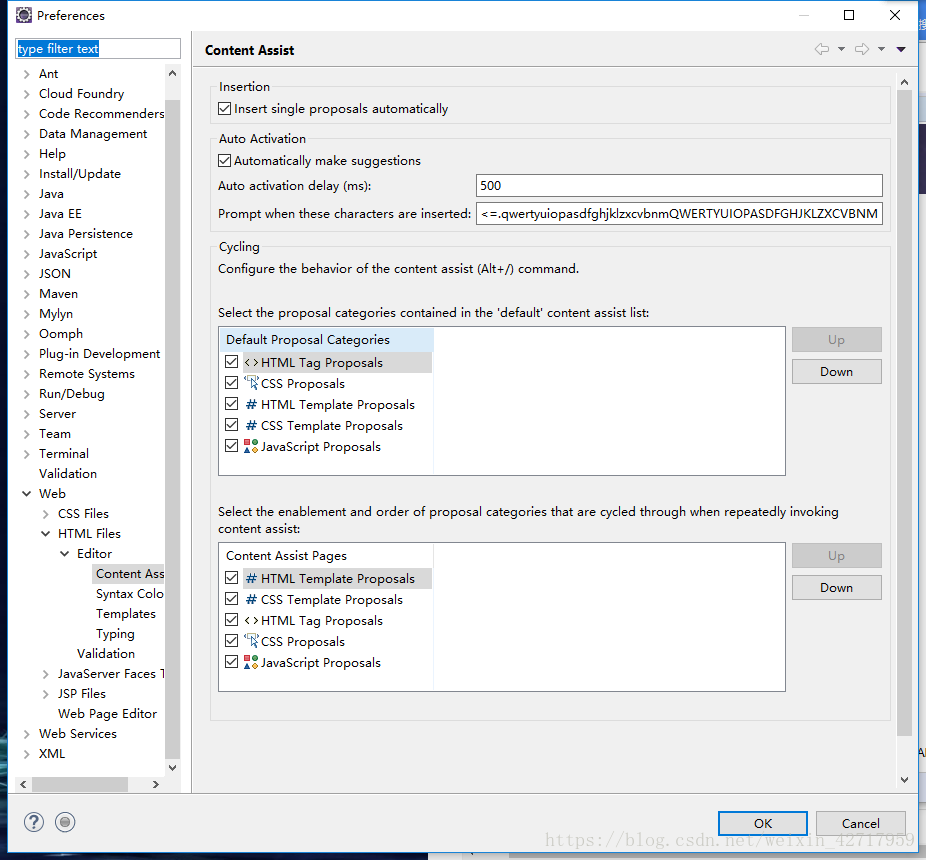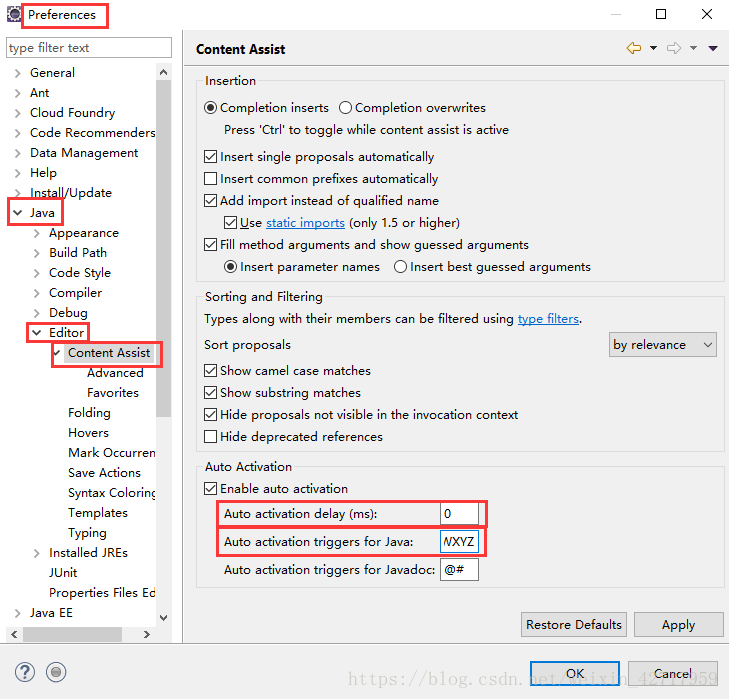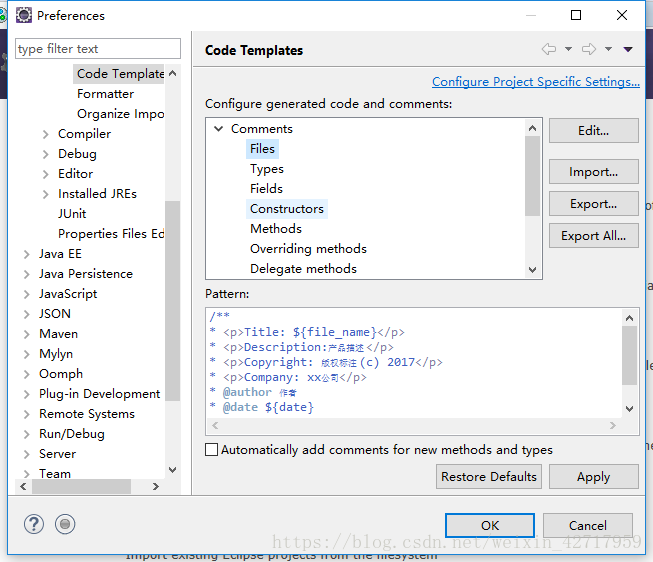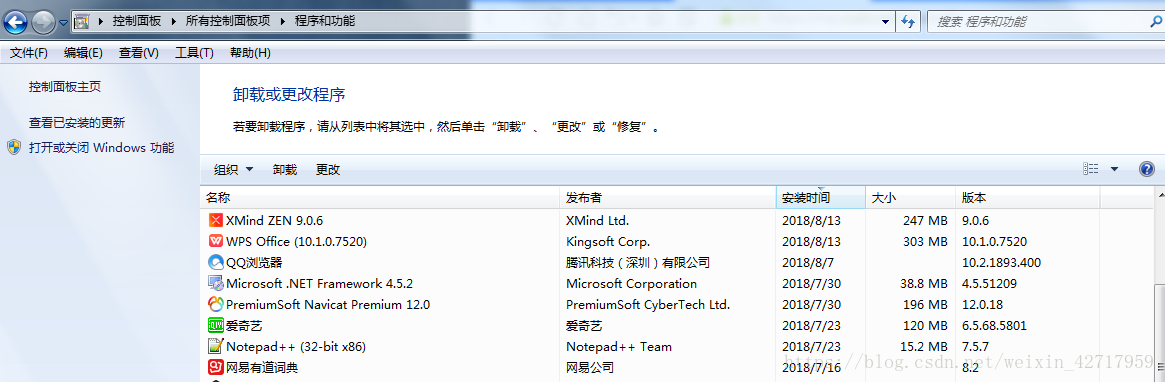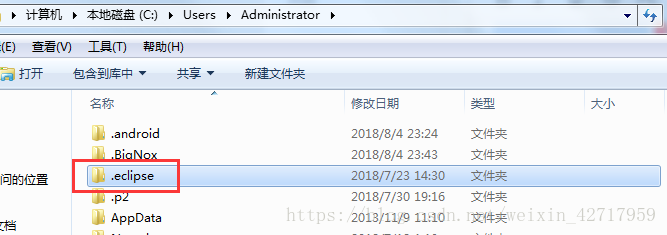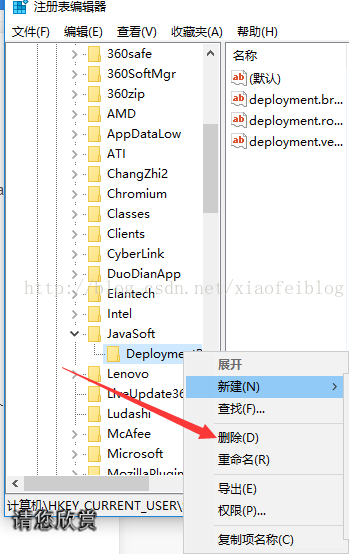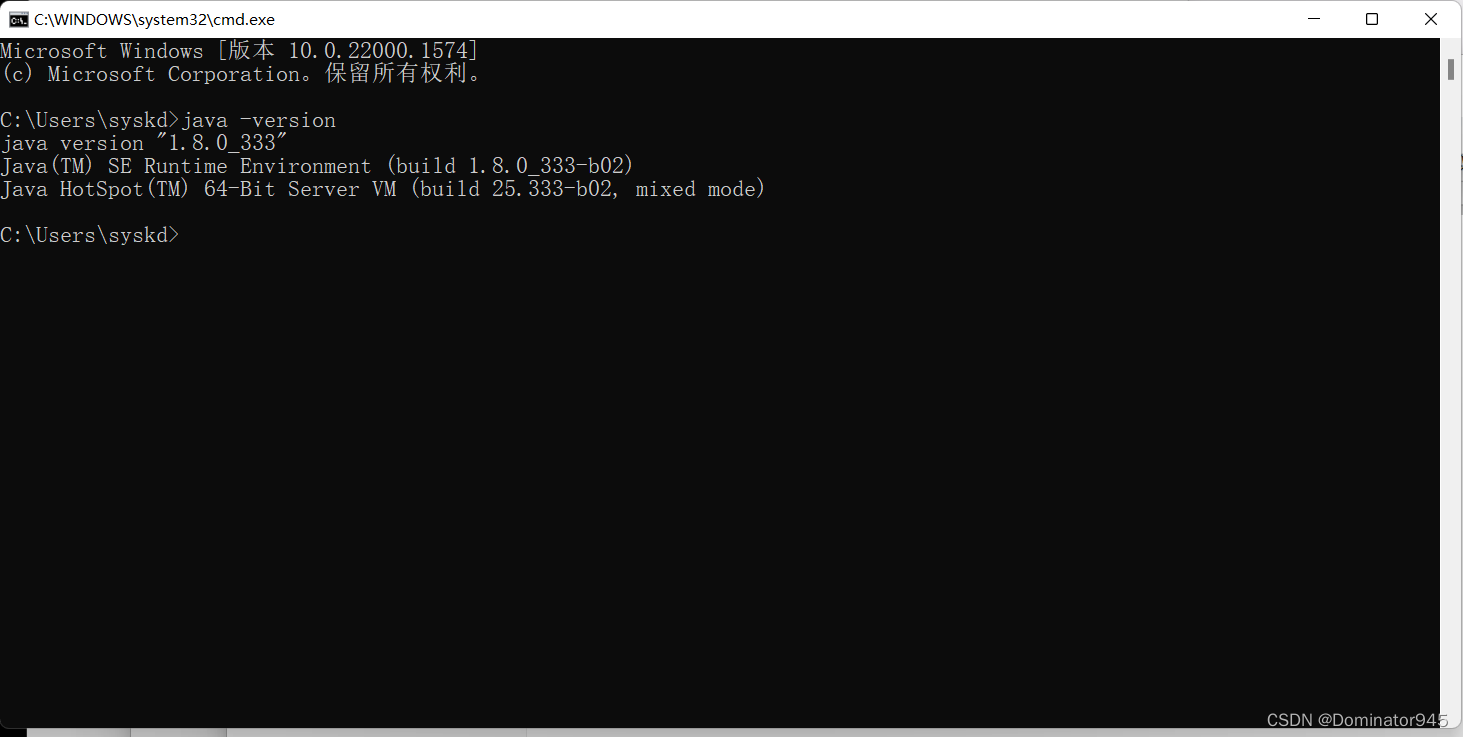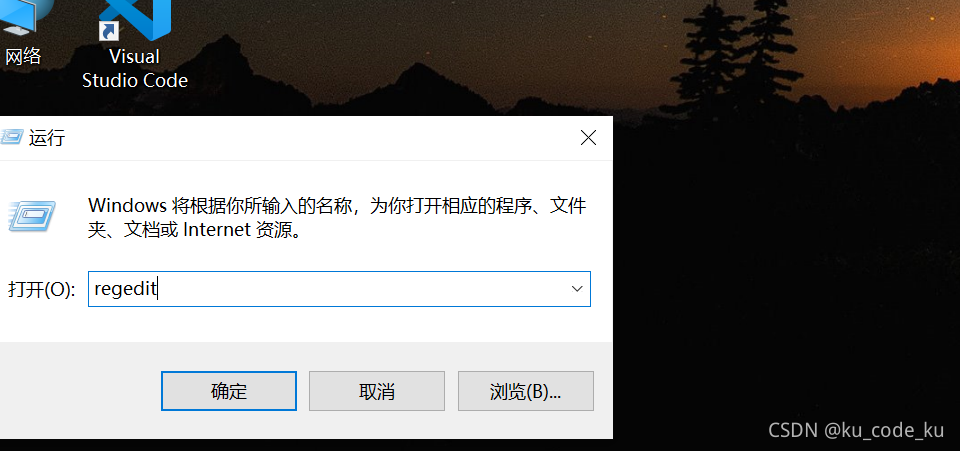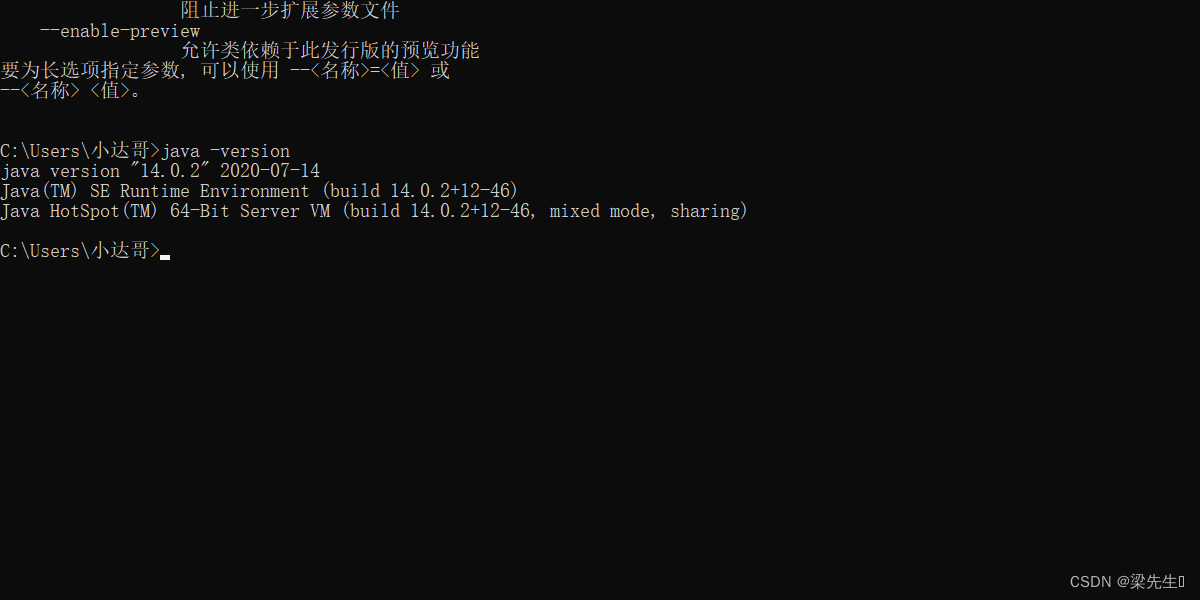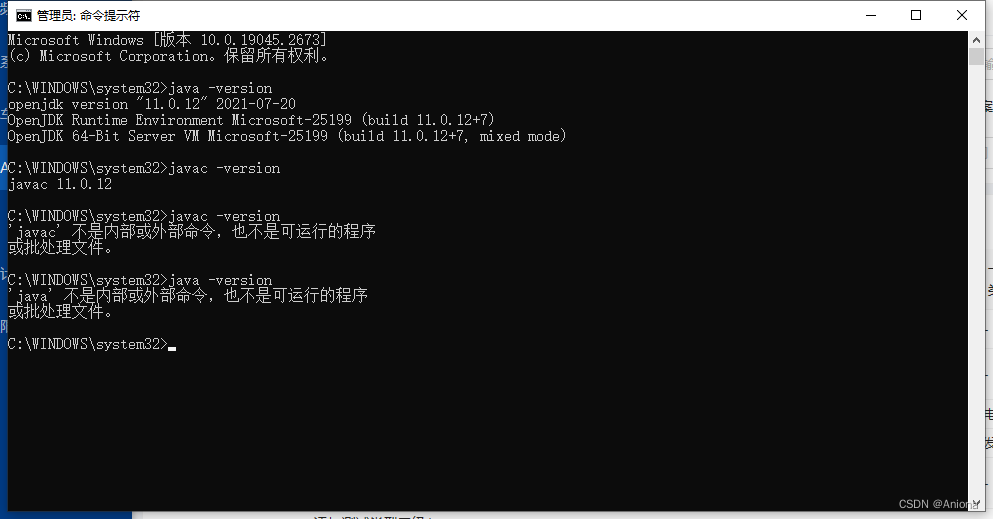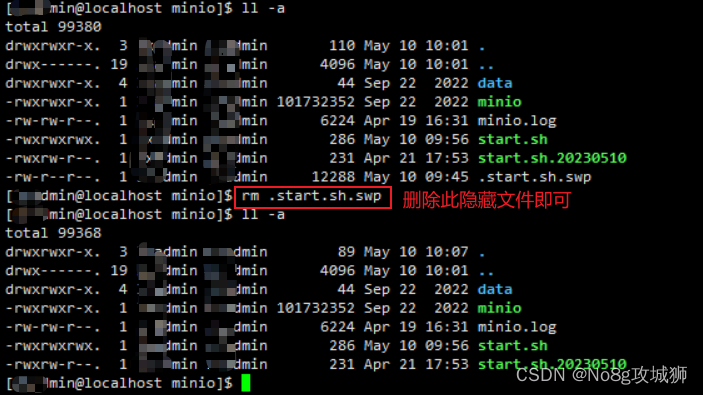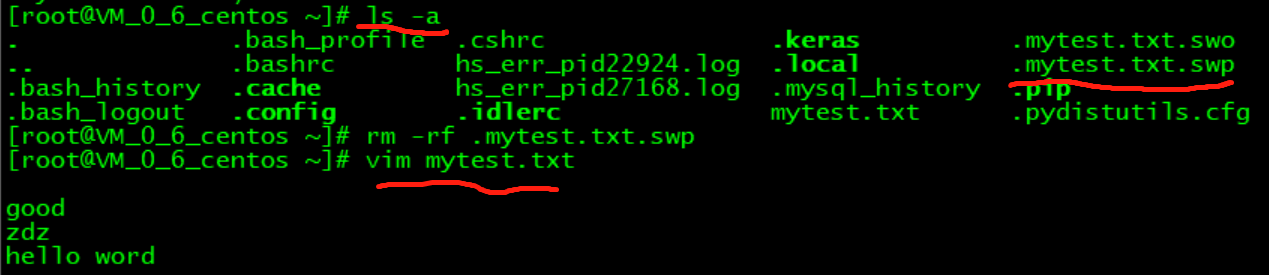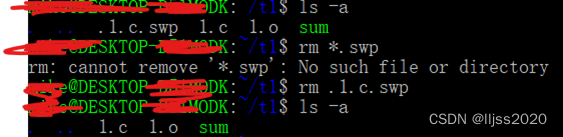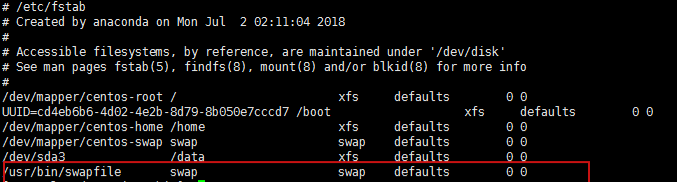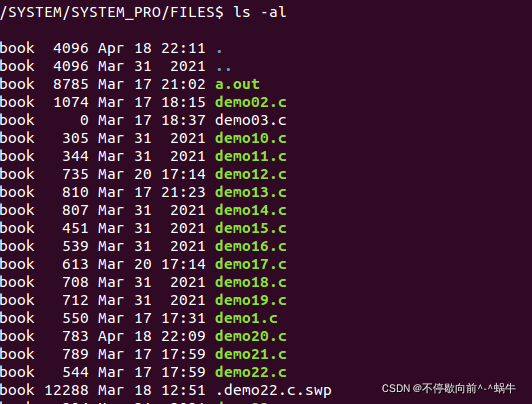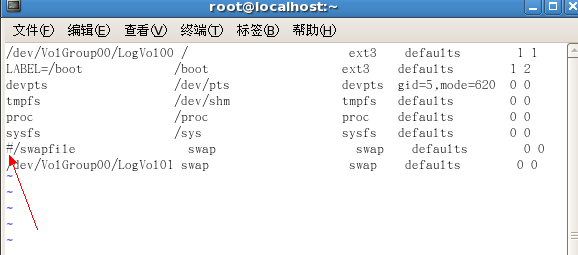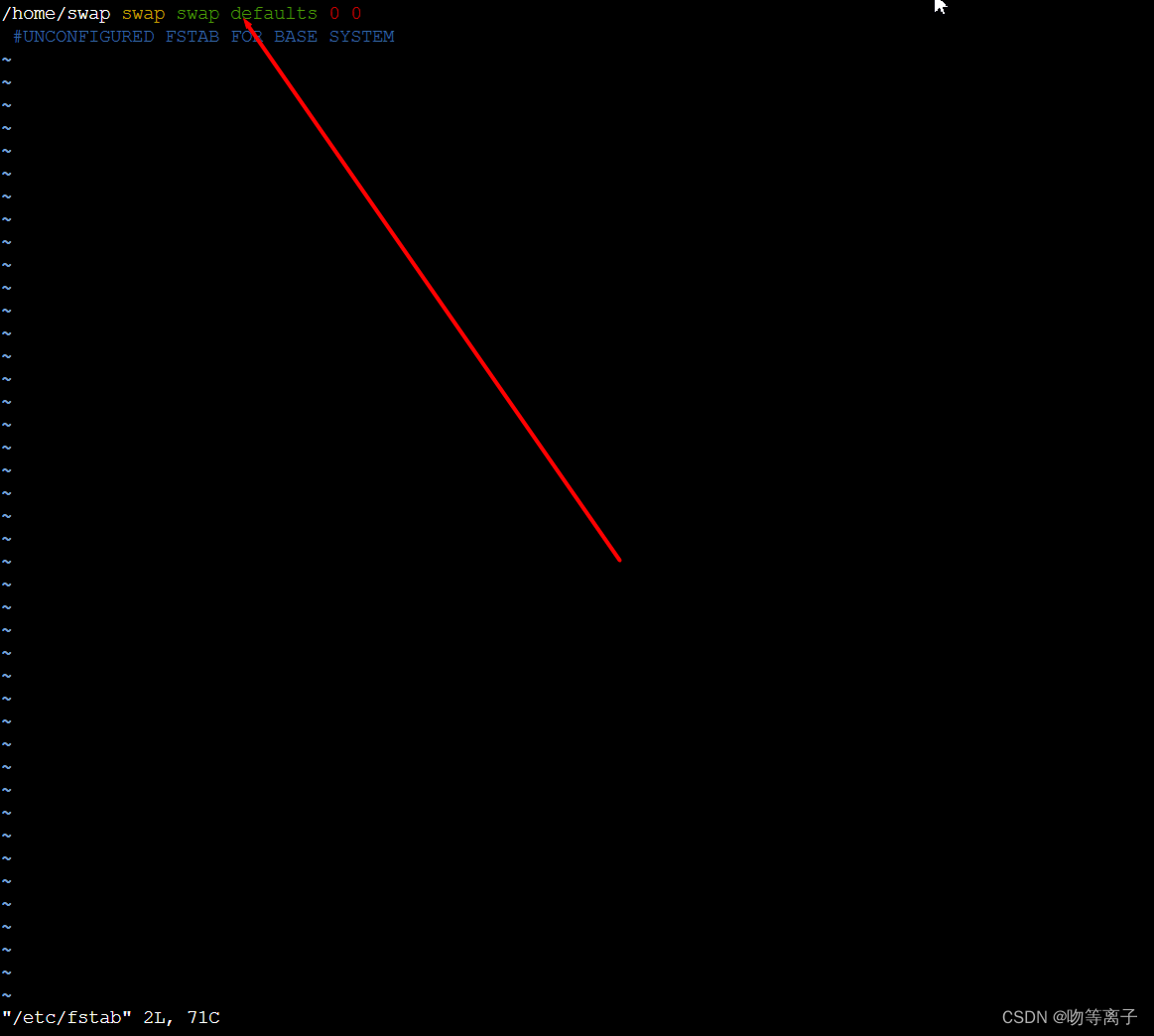基本上从入门到实用非常全面了。
安装
安装Eclipse先配置jdk
jdk下载地址:https://www.oracle.com/technetwork/java/javase/downloads/index.html
(此处以jdk8为示例)
一、安装jdk
此处默认路径即可,单击下一步
安装完成后会弹出如下对话框,继续下一步
安装成功如下
二、配置环境变量
“计算机→属性→高级系统设置→高级→环境变量”
系统变量→新建变量: JAVA_HOME
变量值:填写jdk的安装目录
(C:\Program Files\Java\jdk1.8.0_144) 即之前默认的安装路径
系统变量→Path变量→编辑
在最后面添加%JAVA_HOME%\bin;%JAVA_HOME%\jre\bin;
如果文本后面有;就不用加,没有就加
系统变量→新建变量: CLASSPATH
变量值: .;%JAVA_HOME%\lib;%JAVA_HOME%\lib\tools.jar
(注意最前面有一点)
检查是否安装成功:
运行cmd
输入 java -version如下图即配置成功
三、安装Eclipse
可在Eclipse官网下载,官网地址:https://www.eclipse.org/downloads/
下载完成后如下
直接解压即可使用
此处会创建一个工作空间,可自行调整
至此
安装完成
基本配置
基本设置
设置代码的字体类型和大小:
Window -> Preferences -> General -> Appearance -> Content Assist -> WikiText -> Text Font
设置字符编码集
如无特殊需求基本设置为UTF-8
Window -> Preferences -> General -> Workspace
设置代码自动提示
delay是自动提示框出现的延迟时间
triggers默认是 “ . ” 加上“qwertyuiopasdfghjklzxcvbnmQWERTYUIOPAASDFGHJKLZXCVBNM”即可
JavaScript:Window -> Preferences -> JavaScript-> Editor -> Content Assist
JSP、HTML:
Window -> Preferences -> Web -> HTML Files -> Editor -> Content Assist
同上,输入:.qwertyuiopasdfghjklzxcvbnmQWERTYUIOPASDFGHJKLZXCVBNM
JAVA:
Window -> Preferences -> Java -> Editor -> Content Assist
同上,输入:.qwertyuiopasdfghjklzxcvbnmQWERTYUIOPASDFGHJKLZXCVBNM
界面颜色设置
Window-->Preferences-->General-->Appearances
将默认的Windows改为Dark即可(这是改为黑色的)
修改文档注释
Window -->Preferences-->Java-->Code Style -->Code Templates
Files可对整个Java文件进行注释
Types对类进行注释
Fields对字段进行注释
Constructors对构造方法进行注释
Methods对方法进行注释
Overriding Methods对重写方法进行注释
Delegate methods对代表方法进行注释
Getters对get方法进行注释
Setters对set方法进行注释
一般情况添加信息如下:
/**
* <p>Title: ${file_name}</p>
* <p>Description:产品描述 </p>
* <p>Copyright: 版权标注 (c) 2017</p>
* <p>Company: xx公司</p>
* @author 作者
* @date ${date}
* @version 版本
*/
在对类中的方法进行注释时:在方法上方输入 /** 后点击回车,即可生成方法注释
基本配置完成
卸载
一、删除控制面板中所有java程序
二、删除java安装路径下的所有文件(记不得的话在计算机中搜索Eclipse)
三、删除如下路径中的eclipse文件
C:\Users\Administrator.eclipse
C:\Users\Administrator\AppData\Local\Eclipse
四、删除注册表信息。
在运行(Windows+R)中输入regedit打开注册表,搜索(Ctrl+F)JavaSoft,搜索出来的全部删除
五、删除所有java相关的环境变量
(计算机—属性—高级系统设置—高级—环境变量)
卸载完成